
Perfect Backup(可商用文件备份工具) v3.5 官方中文免费版
- 大小:4.28MB
- 分类:系统备份
- 环境:Windows
- 更新:2025-11-20
热门排行
简介
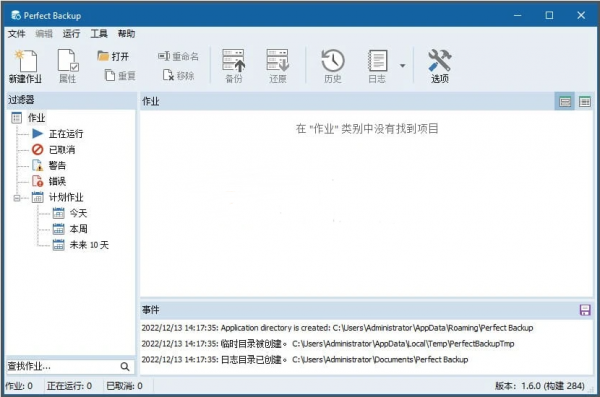
Perfect Backup是一款完全免费的Windows文件免费备份软件,它允许自动将关键文件保存到外部存储的过程。有了它,可以确保不会丢失文档、表格、源与媒体文件。支持文件增量备份、文件差异备份、文件完全备份与文件同步备份。欢迎需要此款工具的朋友前来下载使用。
软件特色
真正的免费软件。没有限制,没有广告软件。
将文件和文件夹备份到不同的设备类型:内部和外部驱动器、DVD/蓝光磁盘、FTP 服务器、网络位置和云存储。
对源文件应用过滤器和规则:只包括特定的扩展名,或排除扩展名、文件和文件夹。
4种备份类型:完整的、增量的、差异的和同步的。
ZIP 压缩、加密和密码保护。
灵活的任务调度器。选择日期,设置时间表,完美备份必须自动备份您的文件。
友好的界面。没有复杂的设置或额外的控制。即使是新手也能开始使用该程序。
方便地控制备份工作。条目可以以两种形式显示:卡片和列表(表格)。
备份过程中没有恼人的弹出式窗口显示。所有进程都直接显示在主窗口中。你可以随时将窗口最小化到托盘上。
树状控制允许你过滤列表中的工作:只显示运行中的工作,只显示取消的工作等。 你还可以通过名字搜索工作。
方便和有用的事件日志。你可以看到在你离开时发生的所有活动的日志。
备份的详细报告。 它包括每个被处理的文件和文件夹的信息。如果发生了一些问题,它也将被添加到报告中。
通过电子邮件通知。你可以配置程序,在备份工作完成后向你发送电子邮件。报告可以附在电子邮件中。
灵活的备份设置。你可以调整文件复制设置、压缩设置、日志选项等。
程序可以随 Windows 自动启动,并在后台工作。
保证恢复。每次备份完成后,都会创建一个新的还原点。 因此,你总是有一个还原点的列表可供选择。
直接从存储器中还原。将 Perfect Backup 安装到任何计算机上,直接从存储器中打开备份工作文件(*.pbk),Perfect Backup 将完成其余工作。
使用教程
1、点击新建作业就可以按照引导步骤添加备份的内容,设置备份的保存地址
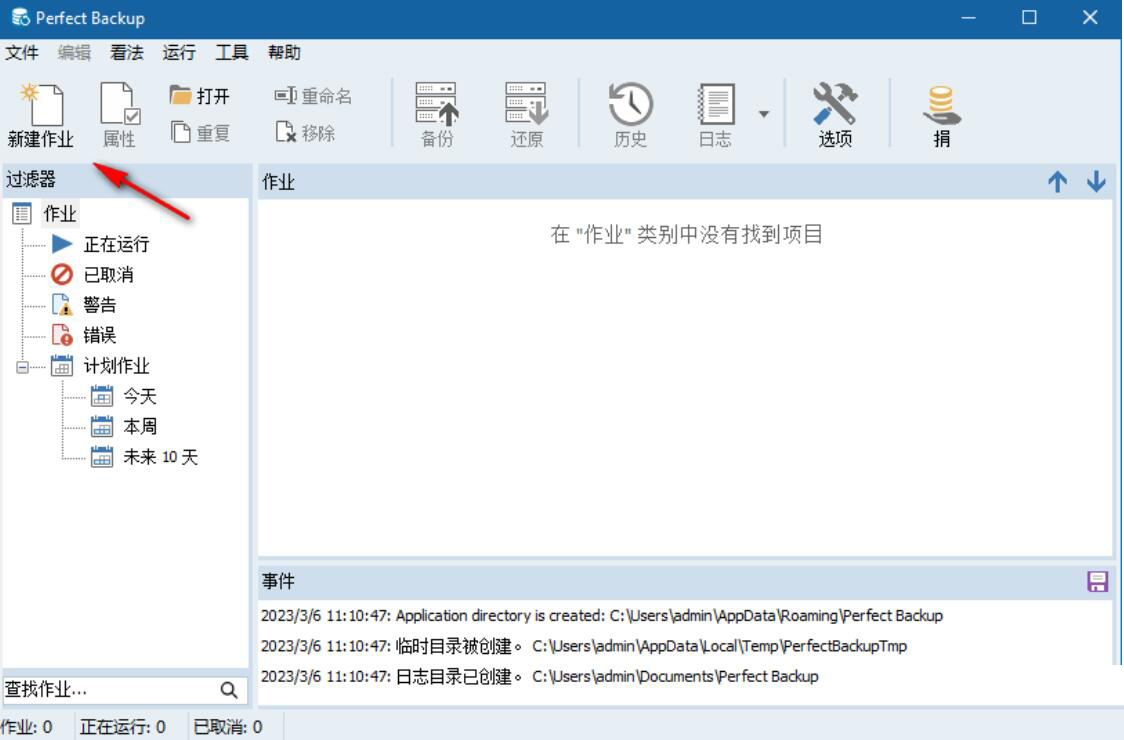
2、如图所示,从C盘D盘或者其他位置添加备份的内容,也可以点击桌面,对桌面保存的文件备份
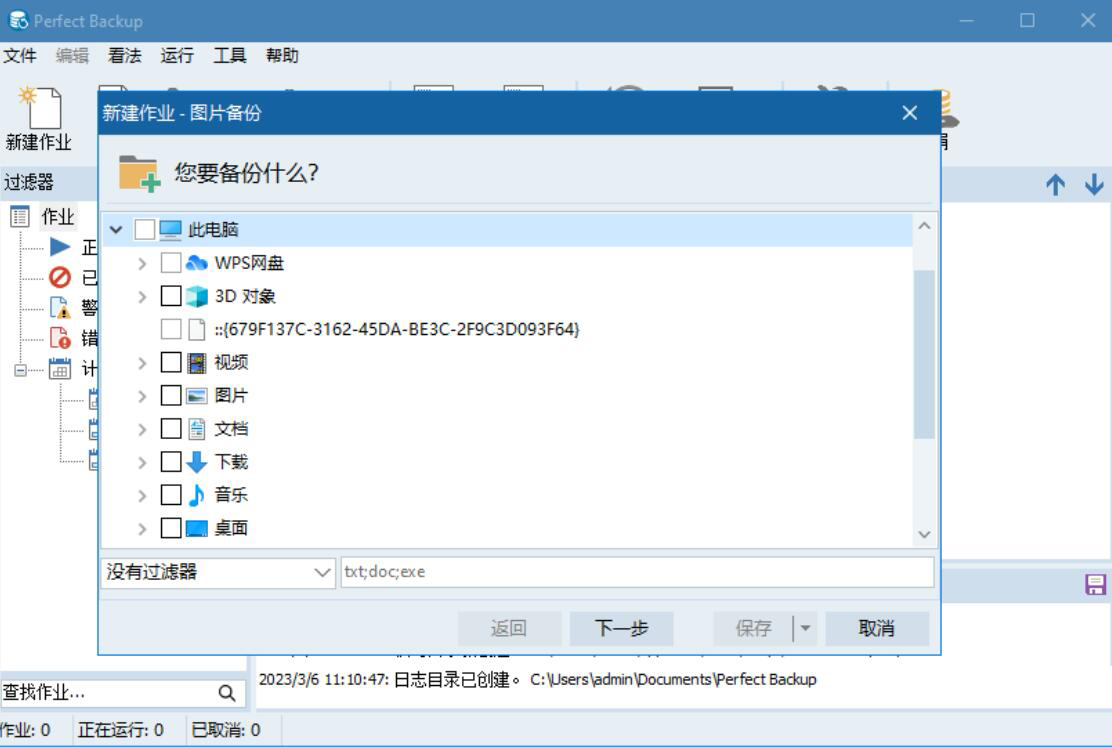
3、选装保存在哪里,选择一个磁盘,选择一个子文件夹保存备份的内容
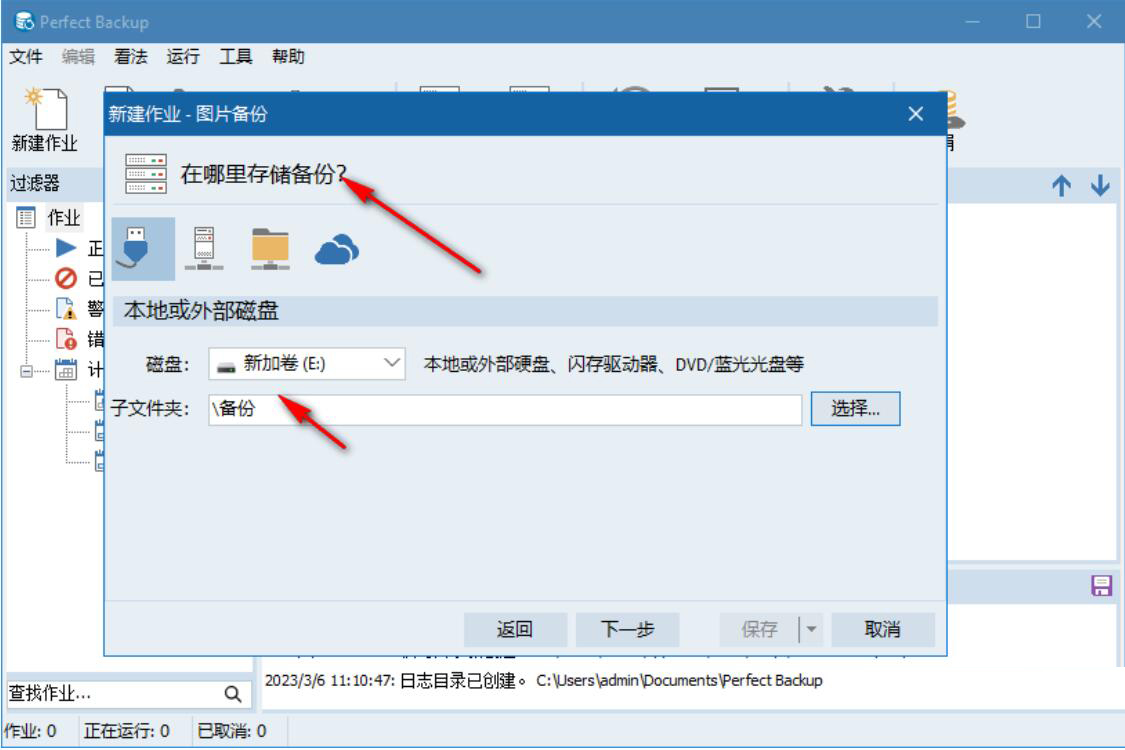
4、也可以选择保存到FTP或者其他云盘,点击下一步
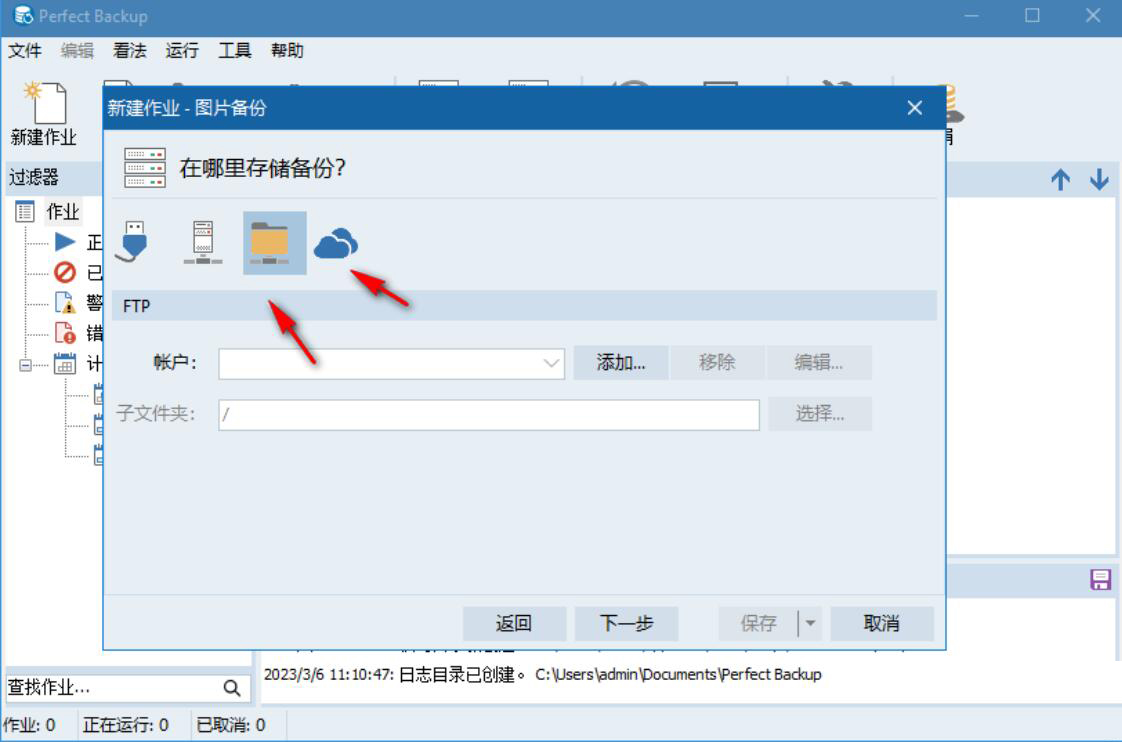
5、软件提供四种备份模式,可以选择递增模式,可以选择差异模式,可以选择完整模式,可以选择同步
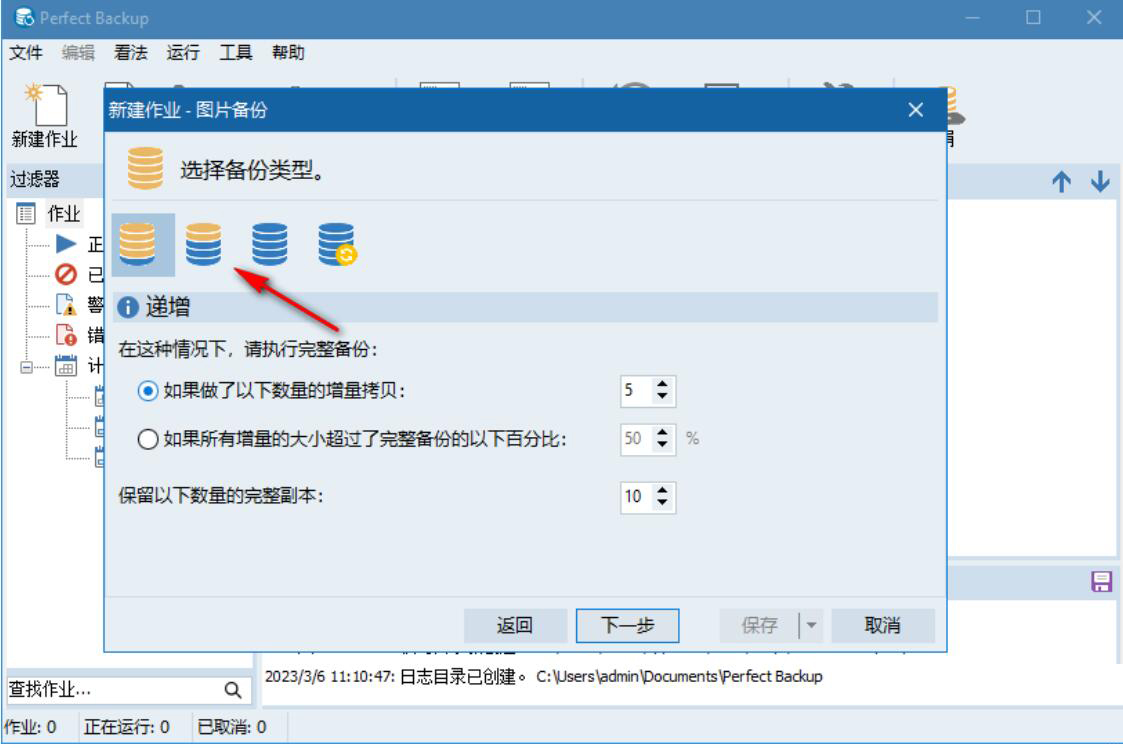
6、选择完整模式就会对整个添加的备份内容复制里面的数据
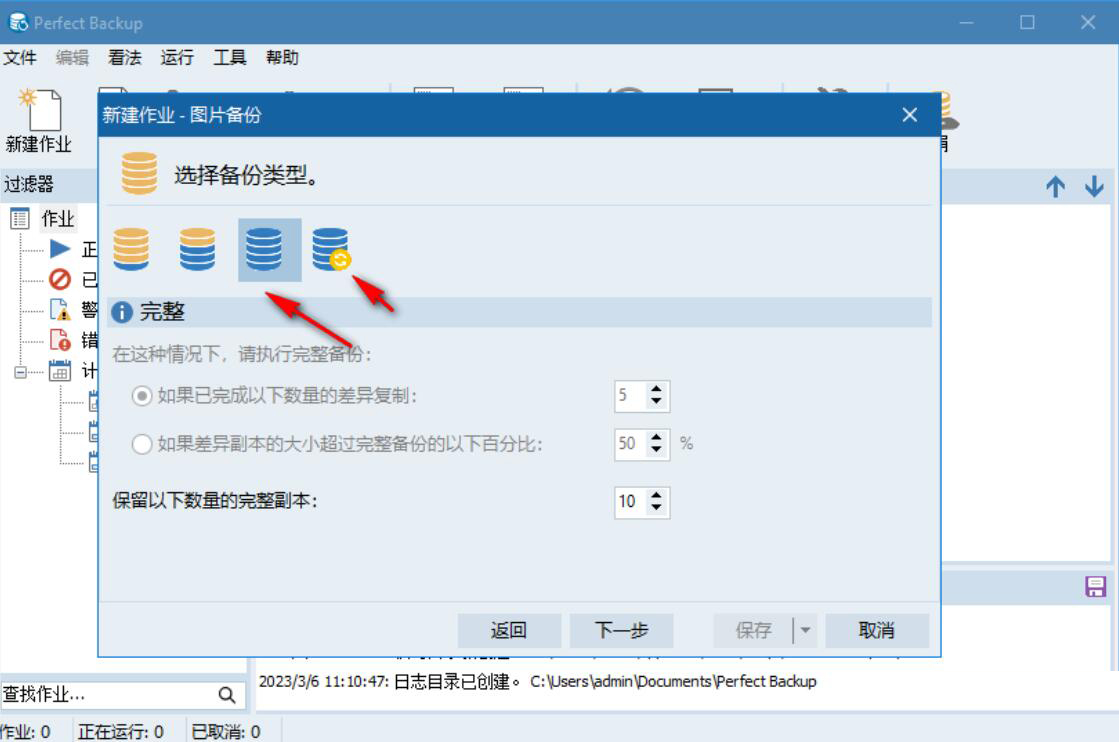
7、支持zip备份功能,可以选择将备份的数据压缩为zip,也可以不勾选zip,直接点击下一步
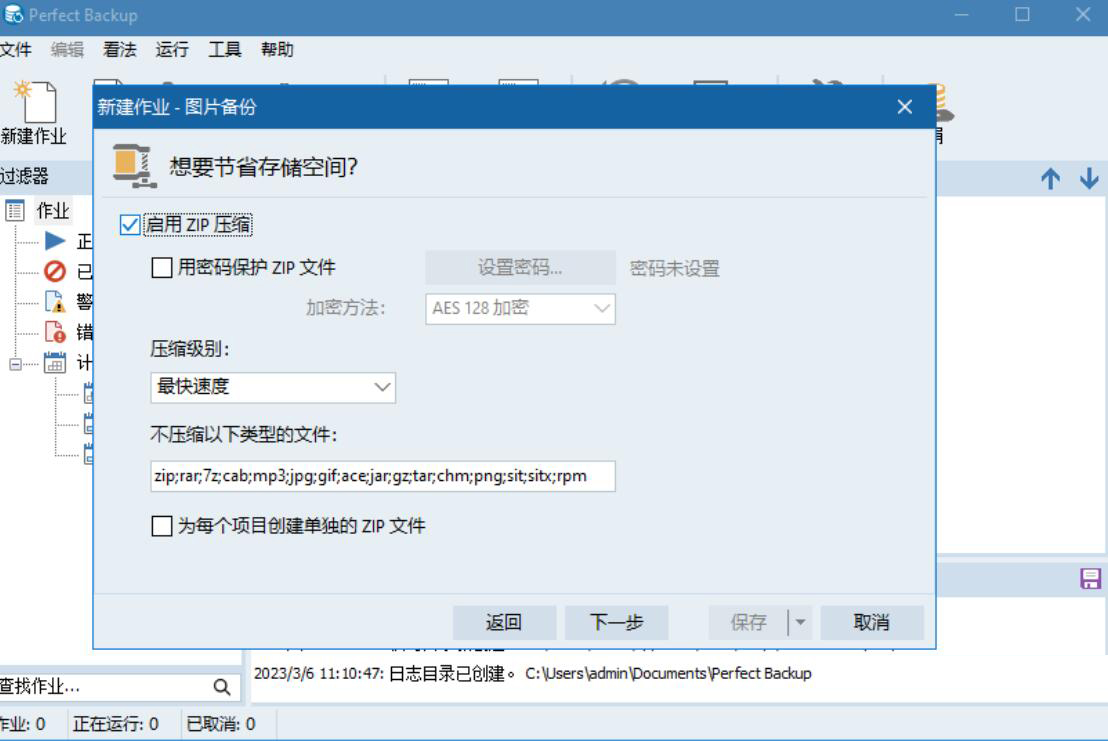
8、计划设置功能,如果需要手动点击备份就不勾选日期,点击底部保存按钮
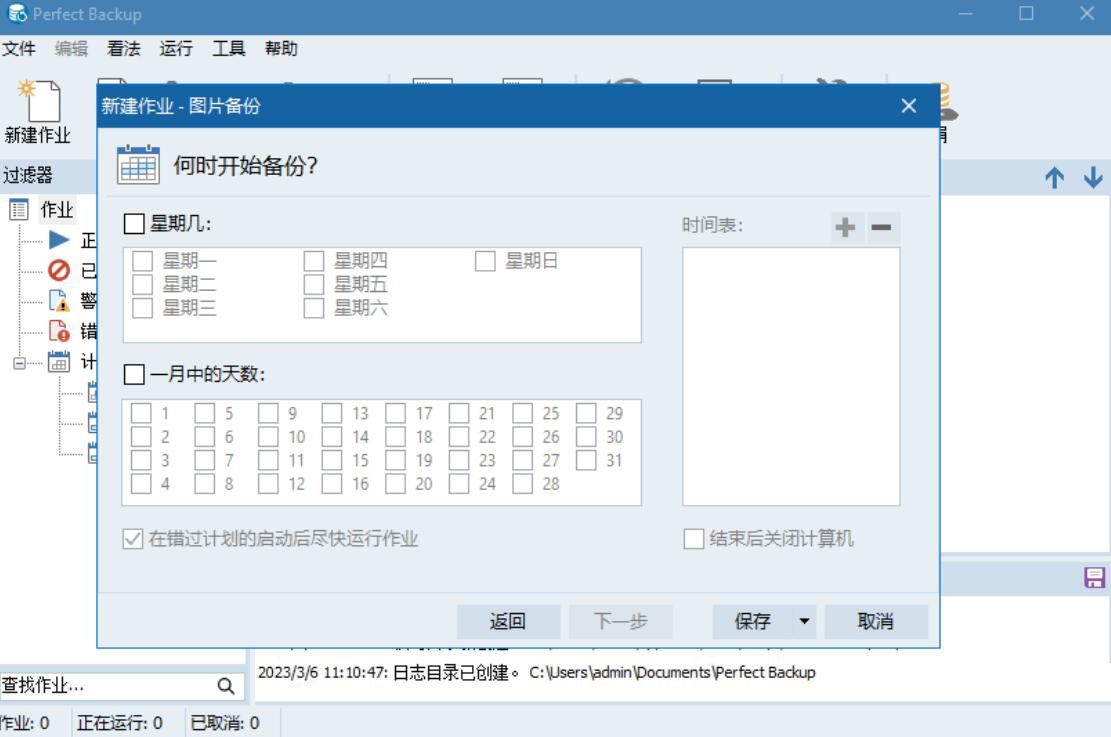
9、新建的任务就在界面上显示,点击备份按钮就可以开始复制数据
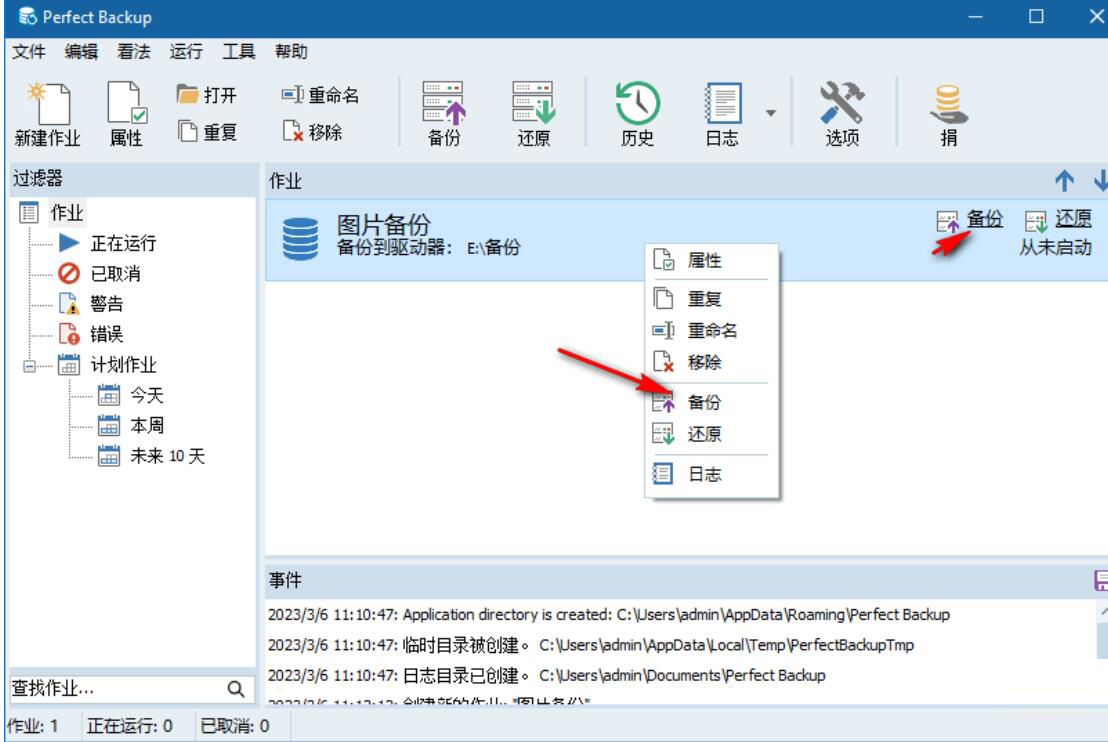
10、如图所示,复制的过程在底部显示,方便用户查看日志内容,可以显示备份成功的提示

11、已经完成备份,以后需要使用备份的资源就点击还原按钮,添加备份的pbk到软件就可以还原数据
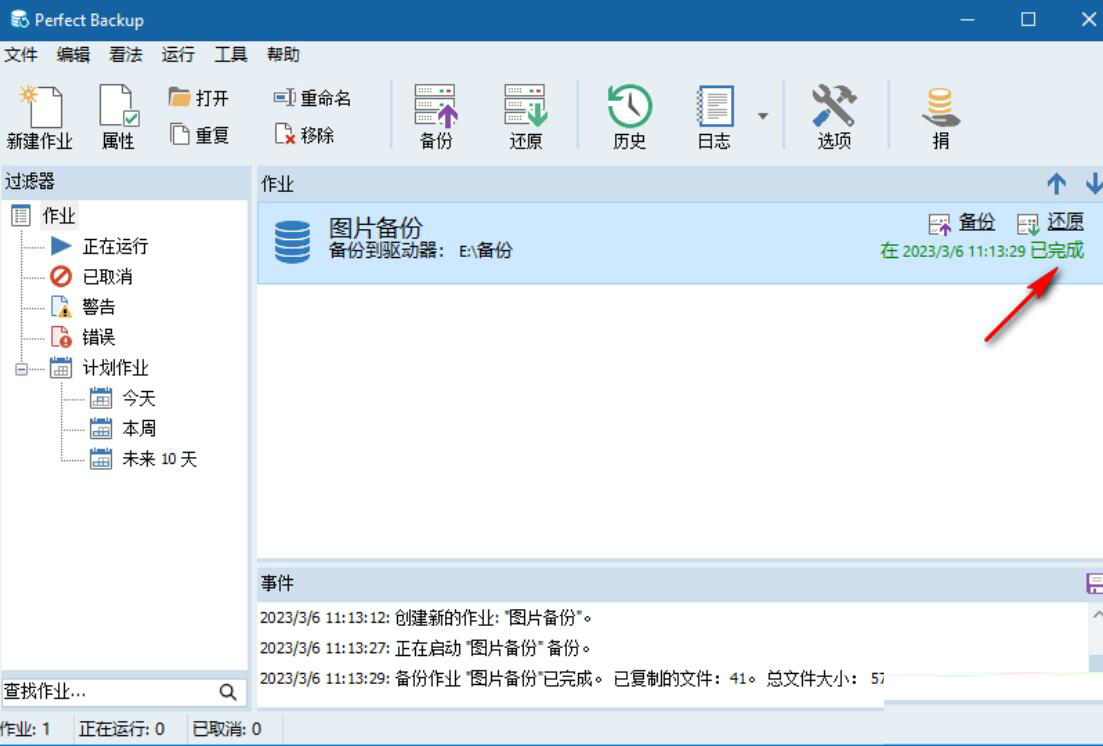
12、Perfect Backup使用还是非常简单的,可以预先在工具界面添加FTP,添加云客户端
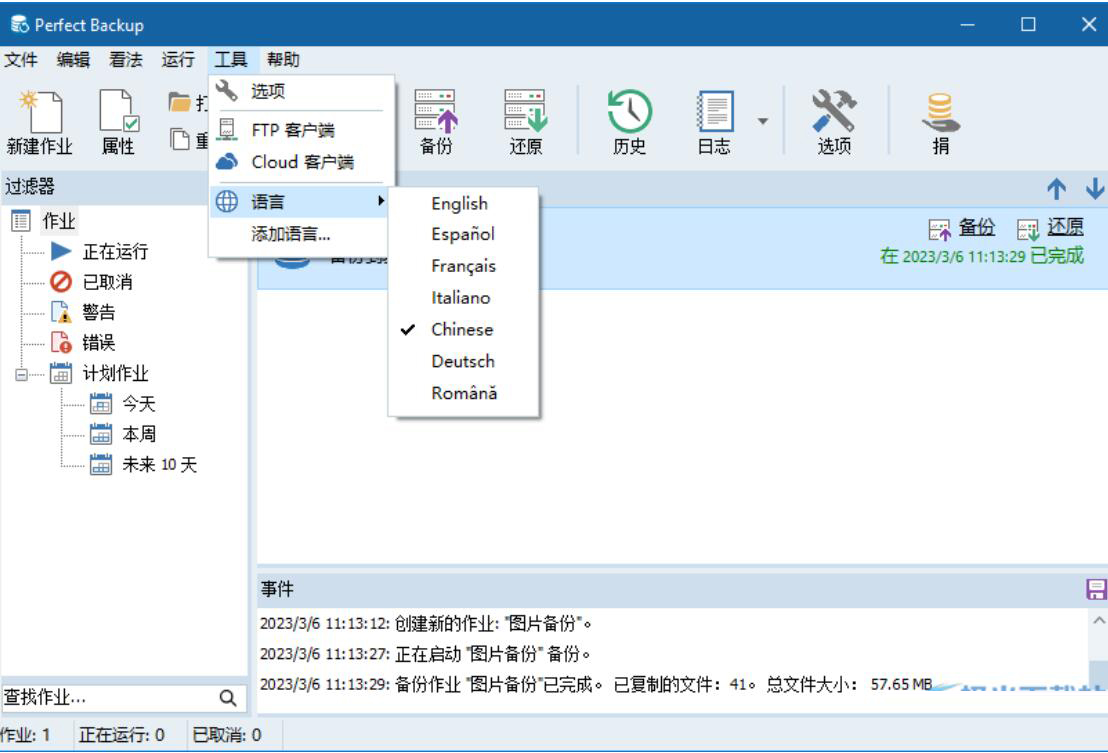
13、这里是Perfect Backup的帮助界面,如果对软件不熟悉就可以打开官方的帮助文件
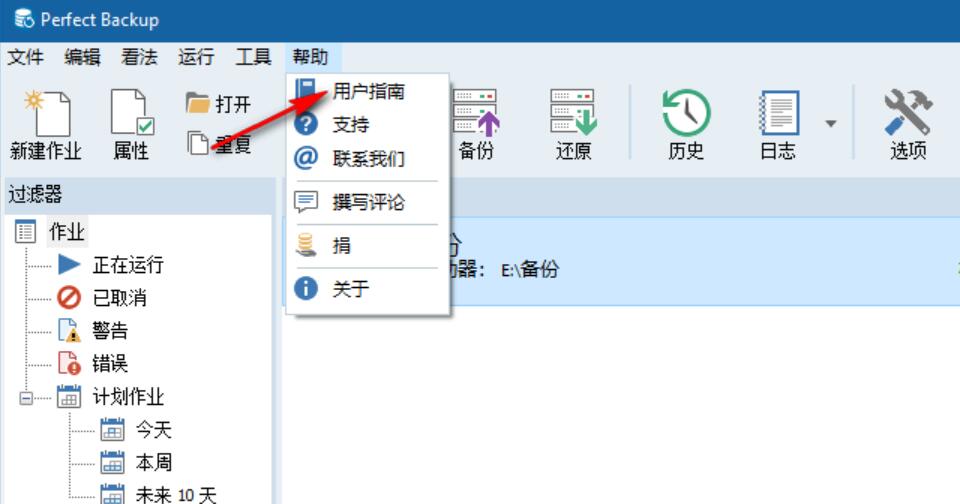
新增功能
修复:删除旧备份时的问题。
小修复。
界面改进。













 chrome下载
chrome下载 知乎下载
知乎下载 Kimi下载
Kimi下载 微信下载
微信下载 天猫下载
天猫下载 百度地图下载
百度地图下载 携程下载
携程下载 QQ音乐下载
QQ音乐下载